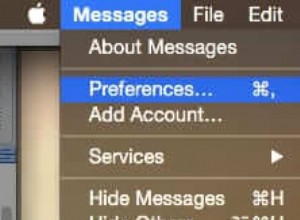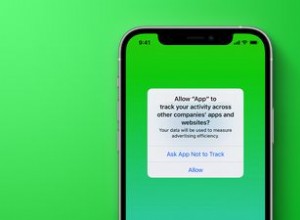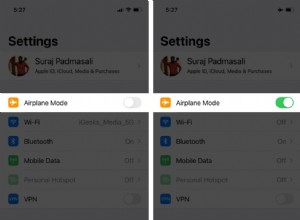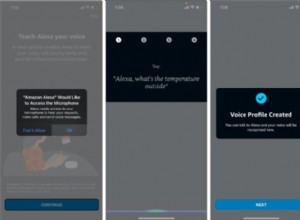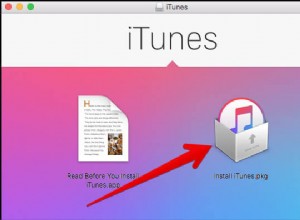طرحت Apple في ديسمبر 2020 سماعات AirPods Max ، وهي عبارة عن زوج من سماعات الرأس اللاسلكية التي توضع فوق الأذن والتي تشترك في العديد من ميزات AirPods Pro ، ولكن في حزمة أكثر تميزًا.

إذا تلقيت للتو زوجًا من سماعات الرأس الجديدة من Apple ، فستكون متشوقًا لذلك استخدمها للاستماع إلى الموسيقى وإجراء المكالمات الهاتفية واستخدام Siri والمزيد. استمر في القراءة لمعرفة كيفية إعدادها وتوصيلها بأجهزتك.
تحديث البرنامج الخاص بك
إذا كنت تقوم بإعداد AirPods Max لأول مرة ، فتأكد من تحديث الجهاز الذي تريد إقرانه.
على أجهزة iOS
إذا كنت تريد استخدام AirPods Max الجديد مع iPhone أو iPad أو iPod touch ، فتأكد من أنك تستخدم iOS 14.3 أو إصدارًا أحدث.
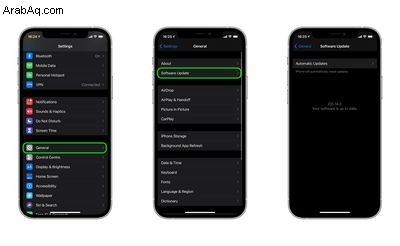
للتحقق من تحديث برنامج جهازك ، شغّل الإعدادات app ثم حدد عام -> تحديث البرنامج ، وتنزيل أية تحديثات متوفرة إذا لزم الأمر.
على Mac
لاستخدام AirPods Max الجديد مع جهاز Mac الخاص بك ، يجب أن يعمل بنظام macOS 11.1 أو إصدار أحدث. للتحقق من تحديث جهازك بأحدث البرامج ، حدد تفضيلات النظام ... من قائمة Apple () في الزاوية العلوية اليسرى من الشاشة ، ثم انقر على تحديث البرنامج في نافذة التفضيلات.
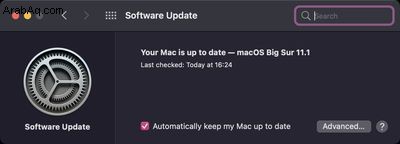
إذا وجد Mac الخاص بك تحديثًا متاحًا ، فانقر على التحديث الآن الزر لتنزيل البرنامج والسماح بتثبيت البرنامج عند مطالبتك بذلك.
على Apple TV
لاستخدام AirPods Max الجديد مع Apple TV ، يجب أن يكون يعمل بنظام tvOS 14.3 أو إصدار أحدث. للتحقق من تحديث Apple TV بأحدث البرامج ، انتقل إلى الإعدادات -> النظام -> تحديثات البرامج وحدد تحديث البرنامج .
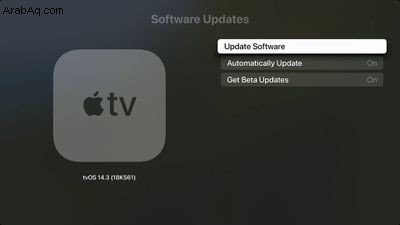
إعداد AirPods Max جديدة على iPhone و iPad و iPod touch
قبل أن تتمكن من البدء في استخدام AirPods الجديد مع أجهزتك التي تعمل بنظام iOS ، هناك بضع خطوات سريعة تحتاج إلى تنفيذها.
- افتح قفل iPhone أو iPad أو iPod touch. إذا كان جهازك مفتوحًا بالفعل ، فانتقل إلى الشاشة الرئيسية.
- أخرج AirPods Max من الحافظة الذكية الخاصة بهم واجعلها قريبة من جهازك.
- انتظر حتى تظهر الرسوم المتحركة للإعداد على شاشة جهازك. إذا كنت لا ترى الرسوم المتحركة ، فقم بإقران AirPods Max بجهاز iOS الخاص بك يدويًا من خلال الانتقال إلى الإعدادات -> Bluetooth. إذا كنت لا ترى ضوء الحالة يومض باللون الأبيض على AirPods Max ، فحاول إعادة ضبط سماعات الرأس وكرر الخطوات أعلاه.

- انقر على اتصال لإقران AirPods Max بجهازك ، أو لإعداد ميزات مثل Hey Siri إذا لم تقم بإعداده بعد.
- إذا كنت تريد تجربة الصوت المكاني قبل تمكينه للوسائط المدعومة ، فانقر على مشاهدة وسماع كيفية عمله .
- انقر على تم .
إذا قمت بتسجيل الدخول إلى iCloud ، فسيتم إعداد AirPods Max تلقائيًا مع أي من أجهزتك الأخرى التي سجلت الدخول إلى iCloud بنفس معرف Apple.
إعداد AirPods Max جديدة على Mac
إذا قمت بإعداد AirPods Max باستخدام iPhone أو iPad أو iPod touch وكان جهاز Mac الخاص بك قد تم تسجيل الدخول إلى iCloud بنفس Apple ID ، فيجب أن يكون AirPods Max جاهزًا للاستخدام مع جهاز Mac الخاص بك. إذا كان AirPods Max قريبًا ، فسيقوم Mac باكتشافها وسيعرض إشعارًا يسألك عما إذا كنت تريد الاتصال بها.
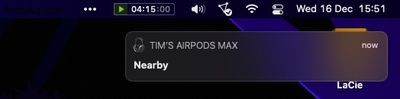
إذا لم يتم الاتصال ، ضع AirPods Max فوق أذنيك وانقر إما على البلوتوث الخيار في شريط القائمة أو التحكم في مستوى الصوت في شريط القائمة على جهاز Mac الخاص بك ، ثم اختر AirPods Max من القائمة. إذا كنت لا تزال لا ترى AirPods Max ، فقم بإقرانها بجهاز Mac يدويًا باتباع الخطوات التالية.
- حدد تفضيلات النظام من Apple القائمة ، ثم انقر على Bluetooth .
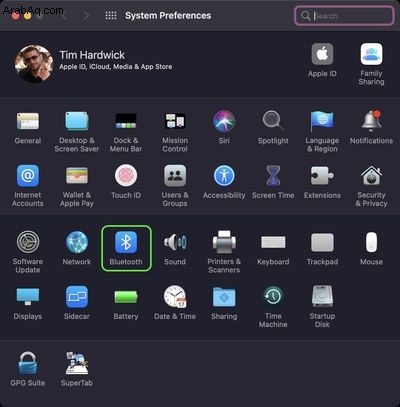
- تأكد من تشغيل البلوتوث ، ثم اضغط مع الاستمرار على زر التحكم في الضوضاء في AirPods Max حتى يومض مصباح الحالة باللون الأبيض.
- حدد AirPods Max في قائمة الأجهزة ، ثم انقر على اتصال .
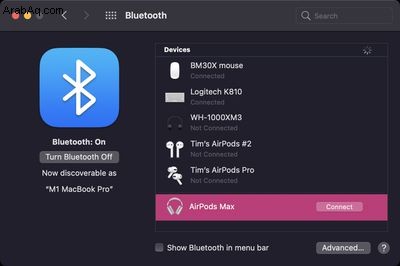
إذا استمر تشغيل الصوت من مكبرات صوت Mac ، فانقر على التحكم في مستوى الصوت في شريط القائمة وتأكد من تحديد AirPods Max كجهاز إخراج.
توصيل AirPods Max الجديدة بأجهزة Android
يمكنك استخدام AirPods Max مع الهواتف الذكية التي تعمل بنظام Android والأجهزة الأخرى التي تدعم تقنية Bluetooth. لن تتمكن من استخدام "Hey Siri" ولكن يمكنك استخدامها للاستماع والتحدث ، وستظل قادرًا على استخدام أوضاع إلغاء التشويش والشفافية.
لإعداد AirPods Max باستخدام هاتف Android أو أي جهاز آخر غير تابع لشركة Apple ، تأكد من تشغيل Bluetooth واتبع الخطوات التالية:
- على جهاز Android ، انتقل إلى الإعدادات -> الاتصالات -> البلوتوث .
- اضغط مع الاستمرار على زر التحكم في الضوضاء في "AirPods Max" حتى يومض مصباح الحالة باللون الأبيض.
- حدد AirPods Max عندما تظهر في قائمة أجهزة البلوتوث.
يمكنك تغيير كيفية عمل عناصر التحكم المادية على "AirPods Max" ، بما في ذلك عكس مستوى صوت Digital Crown ، وتخصيص زر التحكم في الضوضاء.